时间:2015-07-09 11:04:28 作者:zhijie 来源:系统之家 1. 扫描二维码随时看资讯 2. 请使用手机浏览器访问: https://m.xitongzhijia.net/xtjc/20150709/52464.html 手机查看 评论 反馈
Win10小娜是一个语音辅助系统,可以一定程度上实现对系统的语言操纵。但是小娜的问题也是不少,有时候突然就不说话了,这个时候该怎么办呢?
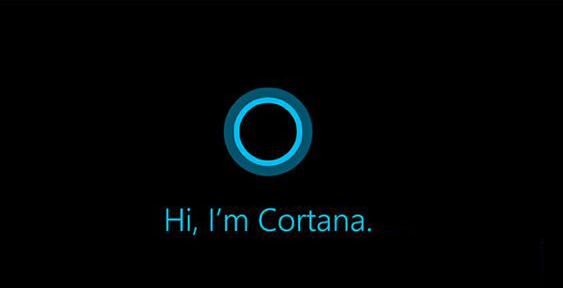
建议执行以下步骤:
步骤一:启动系统配置实用程序
1、使用具有管理员权限的帐户登录到计算机。
2、按“windows键+R”,在“运行”中键入msconfig,然后按Enter。 如果系统提示输入管理员密码或进行确认,请键入密码或单击“继续”。
步骤 二:配置“有选择的启动”选项
1、在“常规”选项卡上,单击“有选择的启动”。
2、在“有选择的启动”下,单击以清除“加载启动项”复选框。
3、单击“服务”选项卡,单击以选择“隐藏所有 Microsoft 服务”复选框,然后单击“全部禁用”。
4、单击“启动”标签卡,点击“打开任务管理器”,然后点击“禁用”并确定。
5、然后单击“重新启动” 网络整理。
以上就是Win10小娜突然不说话了解决方法了,应该来说这个方法能解决大部分用户的小娜不说话的问题。
发表评论
共0条
评论就这些咯,让大家也知道你的独特见解
立即评论以上留言仅代表用户个人观点,不代表系统之家立场